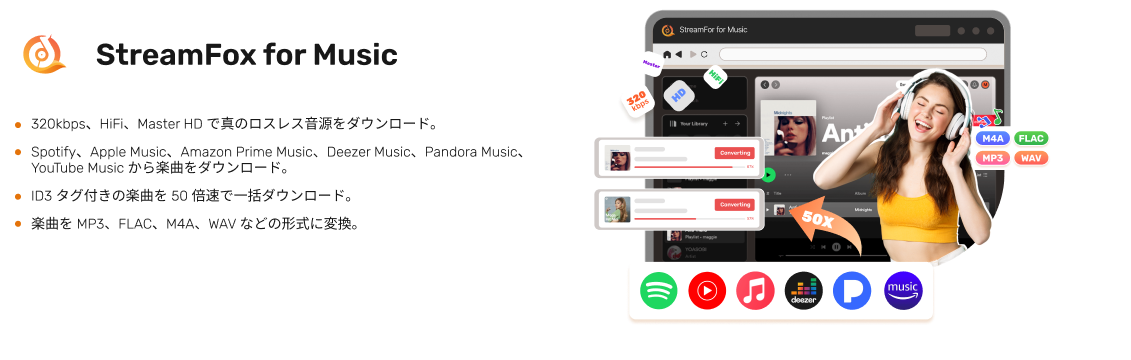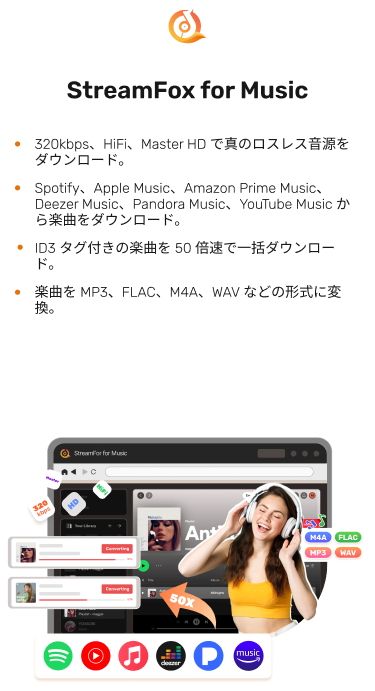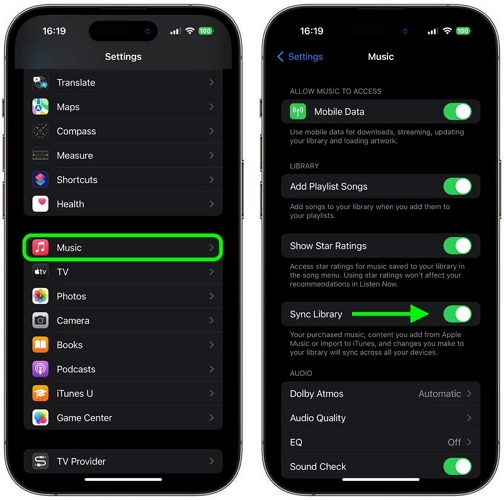Apple Musicのダウンロード制限に関する完全な説明[2025]
Apple Musicは他のストリーミングサービスと同様に、音楽のアクセス方法や保存方法に制限があります。その一つがダウンロード制限で、現在は100,000曲に設定されています。しかし、Apple Musicのダウンロード制限を理解することは、ダウンロードできる曲数を知るだけではありません。ダウンロードできるデバイスの数、AppleのDRM(デジタル著作権管理)がダウンロードしたコンテンツに与える影響、そしてダウンロードした音楽を異なるデバイス間で同期または転送できるかどうかも理解する必要があります
このガイドでは、Apple Musicのダウンロード制限についてすべてを解説し、それを克服する方法を紹介します。制限を回避する方法として、無制限にダウンロードする方法、デバイス間で転送する方法、その他の制限を回避する方法もご紹介します。
Apple Musicのダウンロード制限の完全紹介
Apple Musicを存分に楽しむためには、Apple Musicの楽曲ダウンロード制限だけでなく、ダウンロードに影響を与えるその他の重要な要素を理解することが重要です。以下は、知っておくべき主要なダウンロード制限の概要です:
- Apple Musicのダウンロード数制限: オフラインで最大100,000曲をダウンロードできます。これは、iTunes Storeで購入した曲には適用されません。
- Apple Musicのデバイス制限: 同じApple IDを使用して最大10台のデバイス(コンピュータは5台まで)にサインインできます。また、すべてのデバイスを通じてダウンロードできる曲の数は100,000曲を超えてはいけません。
- Apple Musicのアカウント制限: Apple MusicのファミリープランまたはApple One(ファミリープラン)に加入している場合、最大6人がApple Musicで楽曲をダウンロードでき、最大10台のデバイスで利用可能です。すべてのデバイスで合計100,000曲のダウンロード制限が適用されます。
- DRM保護: Apple Musicからダウンロードした曲はデジタル著作権管理(DRM)で保護されています。つまり、ダウンロードした曲はApple Musicアプリでのみ再生でき、他のAppleデバイスや非Appleデバイスに転送することはできません。これらはApple IDに紐付けられています。
- 30日間のインターネット接続要件: Apple Musicアプリは、サブスクリプションの状態を確認するために30日ごとにインターネットに接続する必要があります。接続しないと、Apple Musicはサブスクリプションを確認できず、ダウンロードしたすべての曲が失われます。

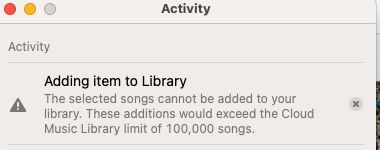
Apple Musicでダウンロードした曲の数を確認する方法
Apple Musicのダウンロード制限について理解したので、現在ダウンロードしている曲数を確認する方法が気になるかもしれません。
残念ながら、Apple Musicアプリ内ではダウンロードした曲数を直接確認する方法は提供されていません。曲をダウンロードすると、ライブラリタブの「曲」セクションに追加されますが、正確な数は表示されません。しかし、iPhoneの設定アプリで総数を確認することはできます。以下の方法で確認できます:
ステップ1. 開く 設定 iPhoneのアプリ。
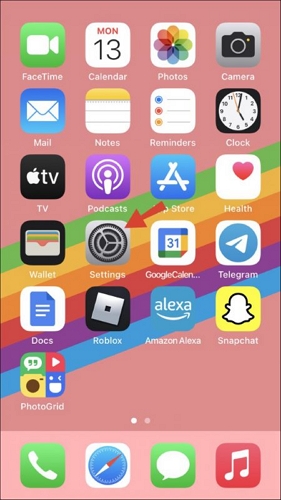
ステップ2下にスクロールして選択 一般的な.
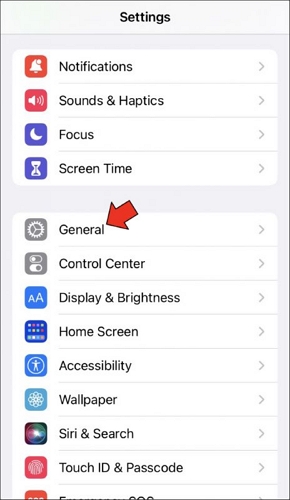
ステップ3。 上の 一般設定 ページをタップ について.
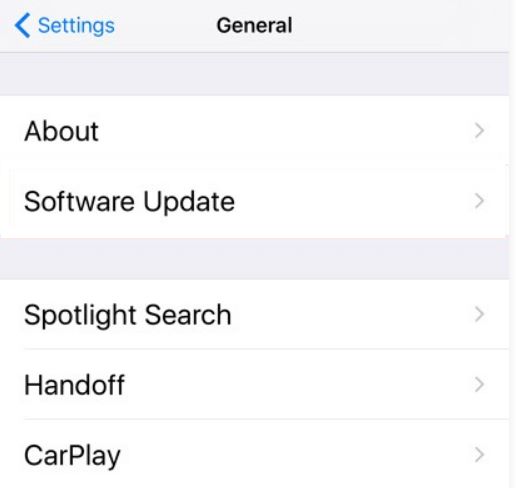
ステップ4。 見つける 歌 リストの「曲」カテゴリに表示されます。「曲」の横の数字は、デバイスにダウンロードした曲の数です。
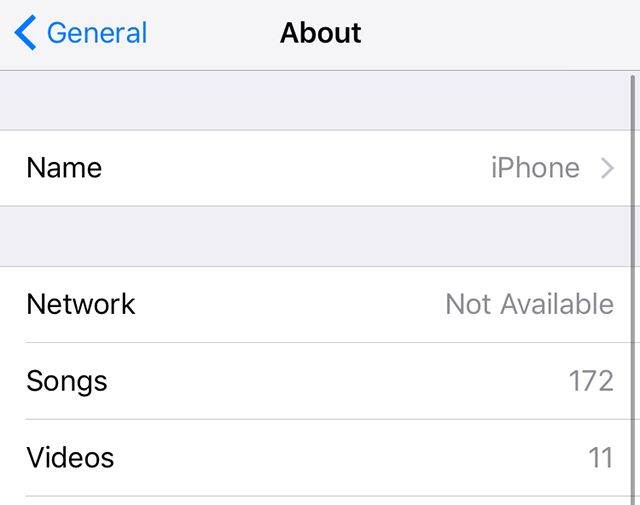
Apple Musicの曲を無制限にダウンロードする方法
確かに、Apple Musicのダウンロード制限である100,000曲は、ほとんどのユーザーには十分ですが、特にApple Musicのエコシステムに縛られる他の制限を考慮すると、高度なユーザーにとっては制限を感じることがあります。幸いにも、これらの制限を回避し、音楽に対してより柔軟性を持つための効果的な方法が2つあります。Apple Musicの無制限ダウンロードを得るための両方の方法について、以下に説明します:
方法1. StreamFoxを使用する
音楽のためのStreamFox Apple Musicのダウンロード制限を回避するために特別に設計されており、 Apple Musicの曲やプレイリストをMP3でダウンロードする Mac または Windows のローカル ストレージに直接保存できます。StreamFox の高度なアルゴリズムは、ロスレス オーディオや空間サウンドなどの音楽の高品質も保護し、Apple Music アプリと同じ没入感あふれる体験をお楽しみいただけます。
良い点は、StreamFoxが曲をダウンロードする際に、曲名、アーティスト名、カバーなどのメタデータを保持することです。さらに、内蔵のApple Musicプレーヤーを使えば、簡単にサインインし、お気に入りのプレイリストや曲をボタン一つでダウンロードできる点も便利です。
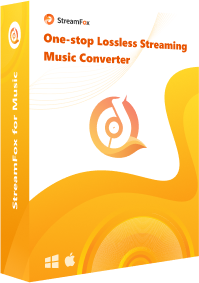
- ダウンロード速度が 50 倍速くなり、数分以内に多数の曲やプレイリストを保存できます。
- 高品質を維持しながら、MP3、AAC、FLAC、WAV などの複数の出力形式に対応します。
- DRM 保護をバイパスし (任意の音楽プレーヤーで音楽を再生)、インターネット接続を必要としません。
- Spotify、Amazon Music、Deezer、Pandora、YouTube Music などの他のプラットフォームから曲をダウンロードします。
StreamFox で Apple Music の曲をダウンロードする手順:
ステップ1Windows PC または Mac に StreamFox for Music をダウンロードしてインストールします。フル バージョンに登録するか、無料バージョンを使用するかを選択できます。
ステップ2メインページで、StreamFox for Musicがサポートするすべてのプラットフォームのリストが表示されます。 アップルミュージック.
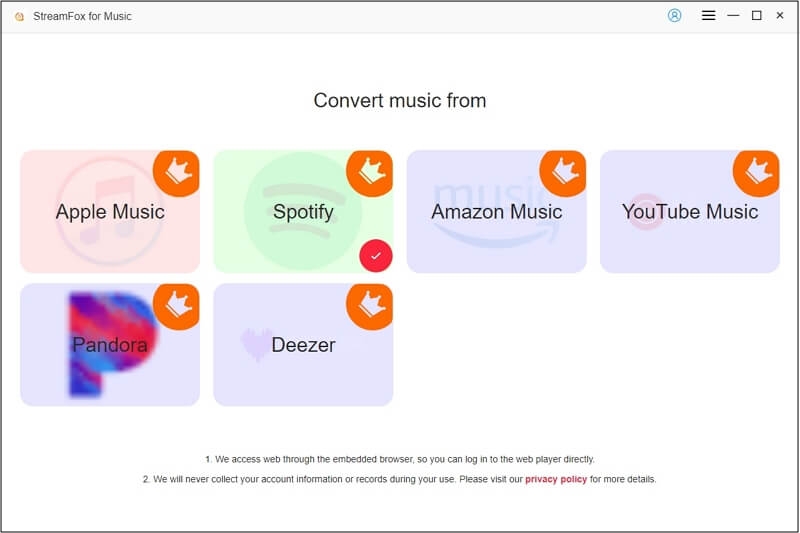
ステップ3選択すると アップルミュージック、サインインのオプションがある組み込みの Apple Music Web プレーヤーが表示されます。Apple ID とパスワードを使用してサインインします。
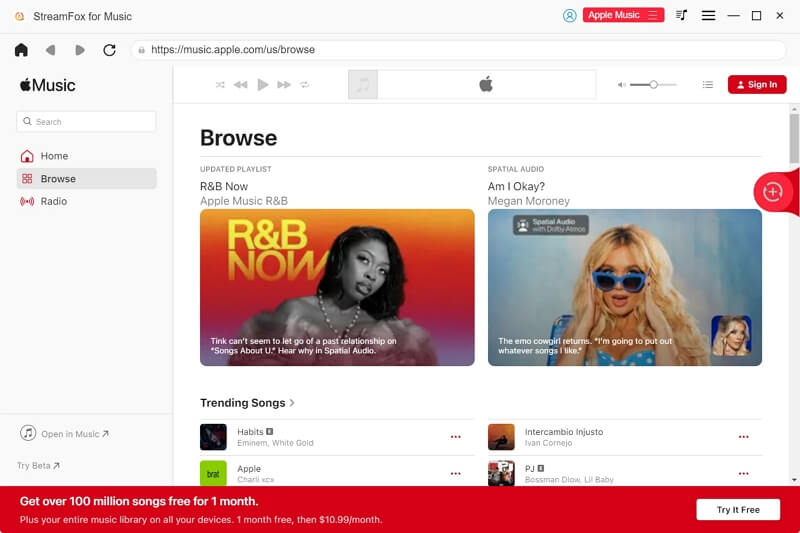
ステップ4サインイン後、 希望の曲を閲覧して選択する またはプレイリスト。選択した曲を +アイコン 画面の右上隅にあります。
![]()
ステップ5変換タブで、選択した曲を確認し、MP3などの希望の出力形式を設定します。次に、 すべて変換 右下隅にある をクリックしてダウンロードを開始します。
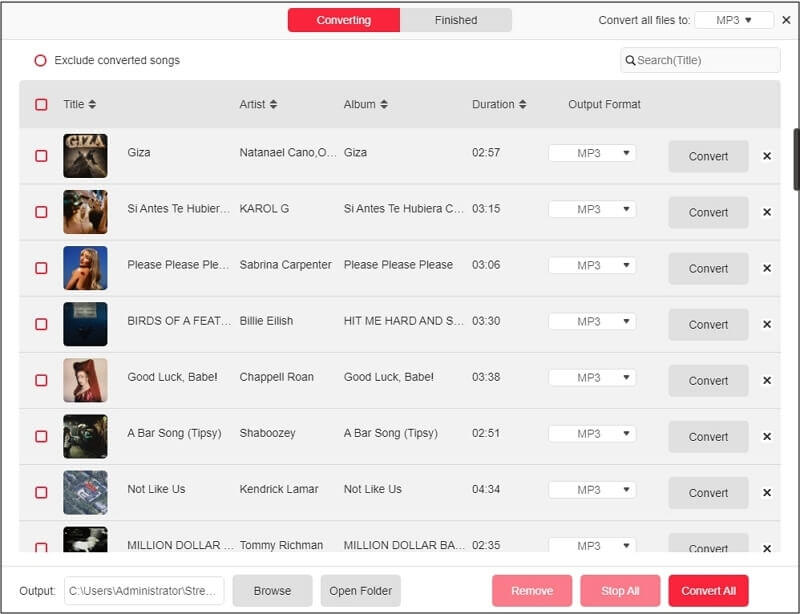
変換はすぐに終了します。ダウンロードした曲は、 終了した タブまたはデバイス上の選択したローカル フォルダーに保存されます。
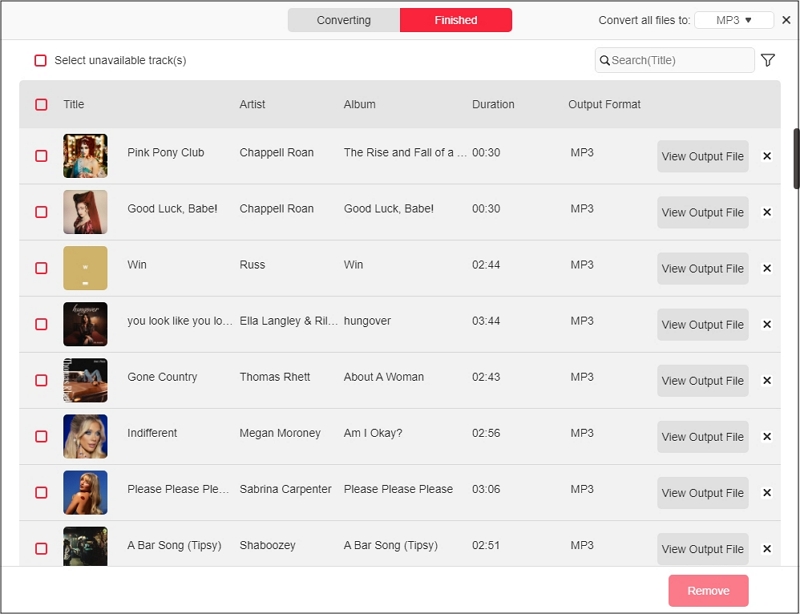
方法2. iTunes Storeから曲を購入してダウンロードする
iTunes Storeから欲しいApple Musicの曲を購入し、その後デバイスにダウンロードする方法もあります。この方法なら、Apple Musicのダウンロード制限を気にする必要はありません。ただし、複数の曲をダウンロードする必要がある場合、それぞれの曲が数ドルかかるため、費用がすぐにかさんでしまう点に注意が必要です。また、購入した音楽にアクセスしてダウンロードできるデバイスは、最大10台に制限されています。
以下は、iTunes Storeから曲を購入しダウンロードする方法です:
iPhoneの場合
ステップ1. 開く iTunes Storeアプリ iPhoneまたはiPadで。
ステップ2タップします 音楽 画面の下部にあります。
ステップ3利用可能な曲またはアルバムから目的の曲を参照します。
ステップ4曲またはアルバムの横にある価格をタップして購入します。Apple ID とパスワードでサインインする必要があります。
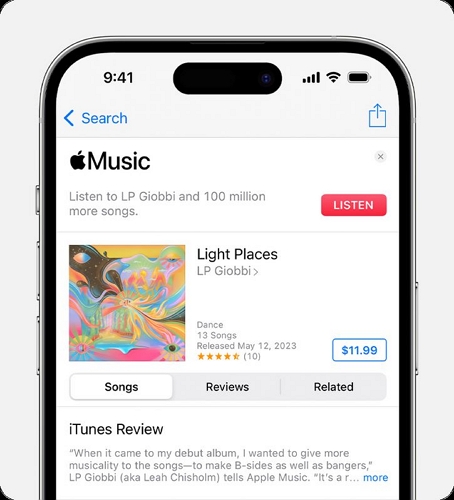
ステップ5購入を完了します。購入が完了したら、 もっと その後 購入済み(iPhone)または 購入済み(iPad)下部の画面に表示されます。
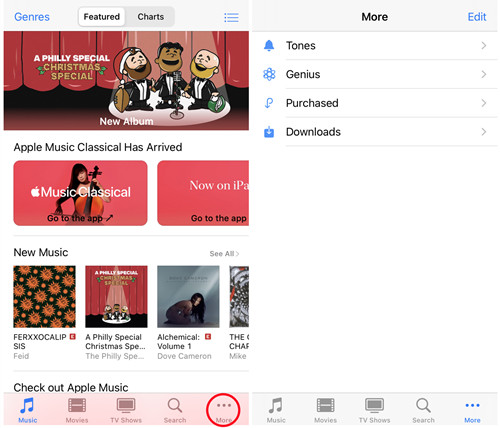
ステップ6: 購入した曲を選択して、 ダウンロード アイコンをクリックしてダウンロードしてください。ダウンロードした曲は Apple Music ライブラリで見つかります。
Macの場合
ステップ1Apple Musicアプリを開きます。まだiTunes Storeオプションを有効にしていない場合は有効にします。 メニュー バー、選択 音楽 その後 設定をクリックしてください 一般タブ. チェックボックスをチェック iTunes Storeに割り当てられ、選択 わかりました 変更を保存します。
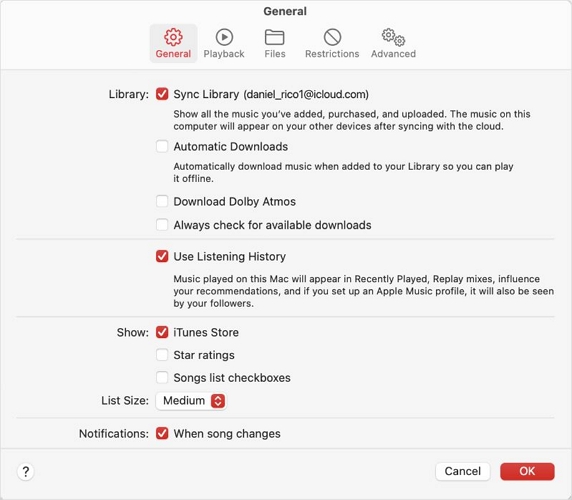
ステップ2次に、検索フィールドに曲またはアルバムの名前を入力します。右上隅の iTunes Store ボタンをクリックします。
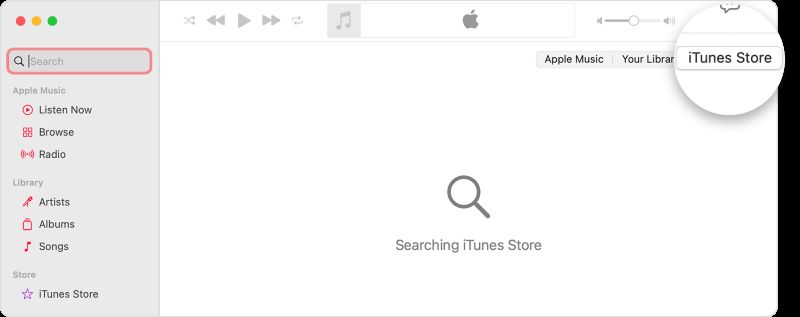
ステップ3希望の曲またはアルバムの横にある価格をクリックします。Apple ID とパスワードでサインインして購入を完了します。購入した曲は、Apple Music アプリ内のライブラリで見つかります。
ステップ4: クリック アカウント > 購入済み 上部のペインで、購入した曲の横にあるダウンロード アイコンをクリックして、ストレージに保存します。
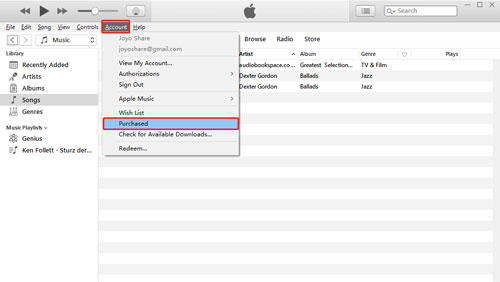
結論
このガイドでは、Apple Musicのダウンロード制限について知っておくべきことをすべて説明します。10万曲の制限はほとんどの人にとって十分ですが、DRM保護などの他の制限により、音楽を最大限に楽しむことが妨げられる可能性があります。 音楽のためのStreamFox Apple Music に付随するすべての制限を回避し、元の品質を失うことなく無制限にダウンロードして、デバイスに直接保存できます。StreamFox を使用すると、MP3 ダウンロードを保存した USB スティックを介して、Roku やその他のデバイスで Apple Music を再生することもできます。